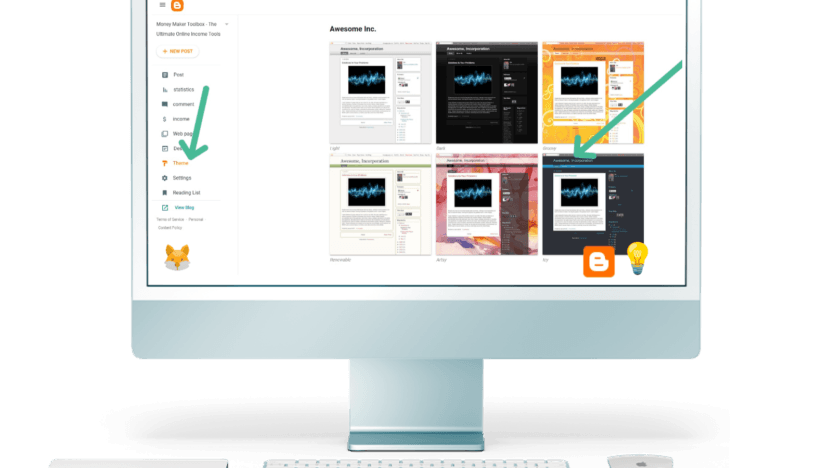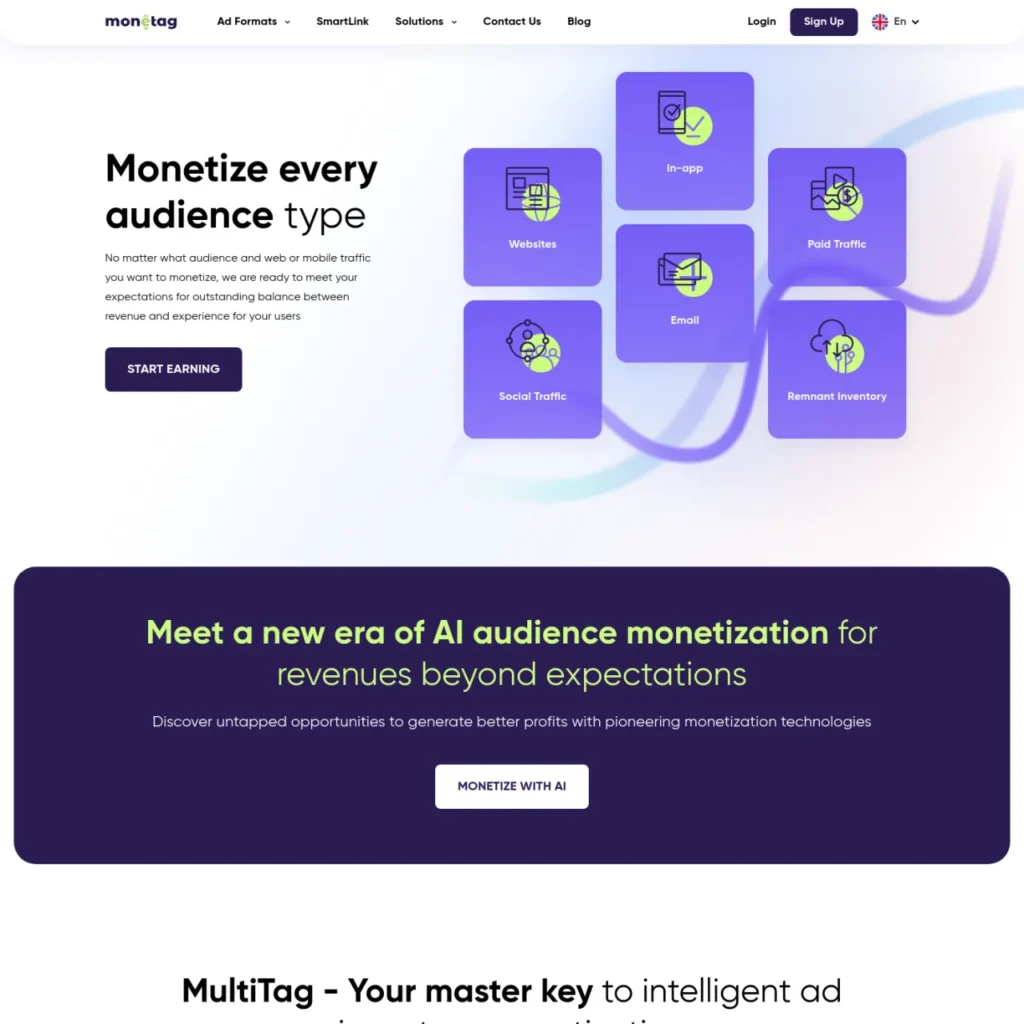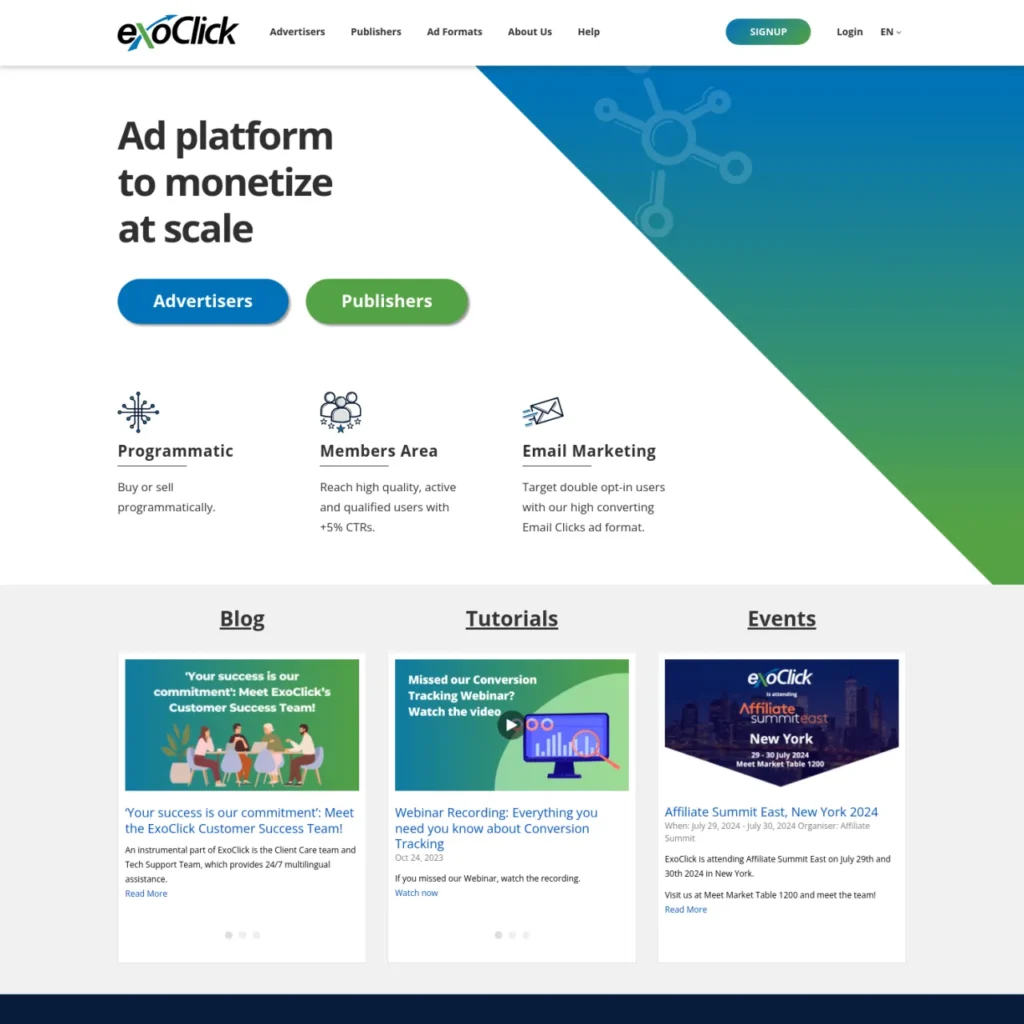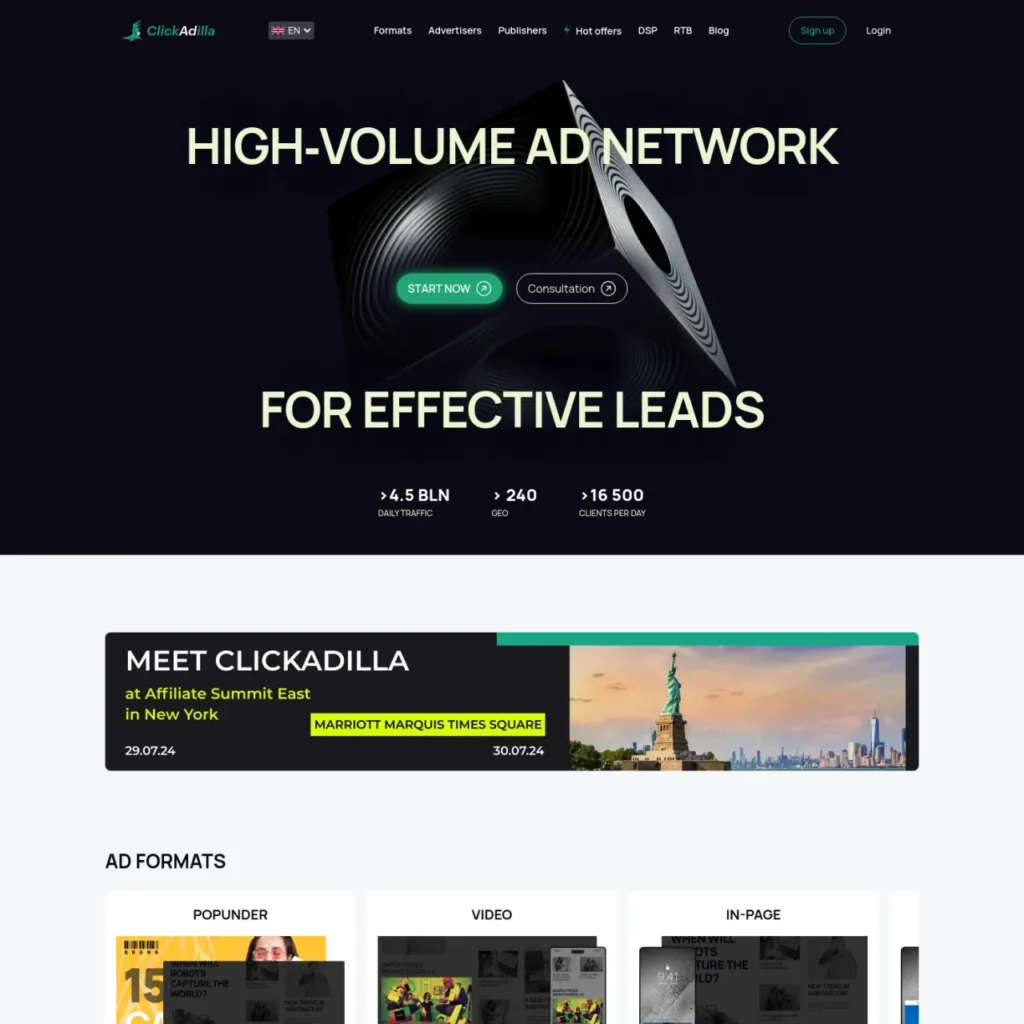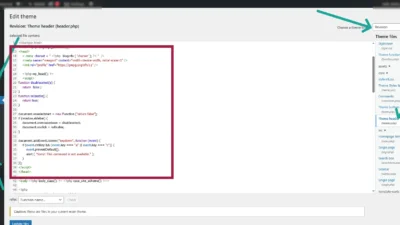Bringen Sie bei, wie man einen Blogger erstellt (innerhalb von 3 Minuten)
Eine Schritt-für-Schritt-Anleitung zum Erstellen eines Bloggers für Anfänger, beginnend bei 0.- Beginnen Sie mit der Erstellung Ihres Blogs mit umfassenden Schritt-für-Schritt-Anleitungen, von der Anmeldung über das Posten ansprechender Inhalte und das Verbinden Ihrer persönlichen Domain bis hin zum Anpassen Ihres eigenen Designs. Darüber hinaus verfügen wir über Techniken zum Geldverdienen mit Werbung und verschiedene Tipps. Das wird Ihrem Blog helfen, zu wachsen und nachhaltiges Einkommen zu generieren!
Was ist Blogger.com und wie verwende ich es?
Blogger ist ein einfaches Blogging-Tool von Google, das leicht zu verwenden und kostenlos ist. Sie benötigen lediglich ein Google Gmail-Konto.
Blogger Oder Googles Blogspot ist nicht so flexibel wie WordPress, verfügt aber über vollständige Starterfunktionen für Anfänger, die daran interessiert sind, ihr eigenes Blog (ihre eigene Website) zu erstellen. Die Standarddomäne endet mit blogsport.com. Aber das ist noch nicht alles, Sie können auch Ihre eigene Domäne verbinden. Und Sie können zusätzlich zu den von Blogger bereitgestellten Designs auch Ihre eigenen Designs hochladen.
Blogger-Anmeldung
Einfache Schritte zur Bewerbung als Blogger
Was Sie haben sollten
- Gmail-Konto (hier anmelden) accounts.google.com )
- Gehe zu blogger.com

- Erste Schritte (Anmelden) Wenn Sie bereits ein Konto haben, können Sie sich jetzt anmelden

- Wählen Sie das Konto aus, mit dem Sie sich registrieren möchten.
Die Nutzung von Gmail- und Blogger-Konten ist kostenlos und ohne Gebühren möglich.
Erstellen Sie Ihren ersten Blogger
Schritte zum Starten Ihres ersten Bloggers

- Scrollen Sie, um das Wort „Neuer Blog“ zu finden.
Benennen Sie Ihr Blog und Ihre Domain

- Geben Sie Ihrem Blog einen beliebigen Namen. (Worum geht es in dem Blog?) (Kann später bearbeitet werden)

- Geben Sie den gewünschten Blog-Domänennamen ein. (endet mit .blogspot.com, einer Subdomain von Blogger) Sie können auch eine Domain verbinden, die Ihnen gehört. Methode unten.
Geheimtipp: Sie können eine Domain in Ihrer Landessprache wählen ↙
Geheimtipp * Sie möchten beispielsweise eine Domain wie „Thai fruits.blogsport.com“. Die Methode besteht darin, dass Sie dieses Wort kopieren, zu Google gehen (im URL-Eingabefeld) und einmal auf die Eingabetaste klicken. Dann kopieren Sie es noch einmal zurück. Sie erhalten „http://xn--o3cjpfm0qb3b.blogsport.com“. Sie werden feststellen, dass seltsame Charaktere wieder auftauchen. Schneiden Sie das Wort .blogsport.com ab und Sie erhalten „xn--o3cjpfm0qb3b“. Wenn Sie dieses seltsame Zeichen in Ihr Domänenfeld eingeben, wird es in einem Webbrowser in der gewünschten Sprache angezeigt.
Wählen Sie das gewünschte ThemaDekorieren Sie den Blogmehr

- Gehen Sie zum Themenmenü und wählen Sie das gewünschte Thema aus.
Sie können Themen auch auf verschiedenen Themenmärkten kaufen, beispielsweise: Themenwald , Gummistraße ,Codester (Ich werde Ihnen unten die Details mitteilen. So laden Sie ein Design hoch und andere erforderliche Informationen.)
Seo Name Beschreibung hinzufügen Favicon verschiedenGeben Sie Blogger

Klicken Sie auf das Menü „Einstellungen“. – Es gibt 4 wichtige Stellen, an denen Sie Informationen eingeben müssen.
- Name – Ihr Blogger-Name darf nicht länger als 100 Zeichen sein.
- Beschreibung-Ihre Blogbeschreibung darf nicht länger als 500 Zeichen sein.
- Blogsprache-Blog-Sprache (Wählen Sie die zu verwendende Blogger-Sprache aus)
- Favicon- Symbol hinzufügen (Ein kleines Symbol, das in der Lesezeichenleiste angezeigt wird.), um Ihrer Website Einzigartigkeit zu verleihen.
- Meta-Tags-Sie können benutzerdefinierte Meta-Tags hinzufügen (nach unten scrollen) (optional)
Starten Sie Ihren ersten Beitrag auf Blogger
So starten Sie Ihren ersten Beitrag auf Blogger
Auf Blogger.com können Sie zwei Arten von Seiten erstellen: Beiträge und Seiten.

Der Unterschied zwischen Posts und Seiten in Blogger
- Beiträge Es handelt sich um einen Artikel oder Inhalt, der regelmäßig aktualisiert wird. Die Anzeige erfolgt in umgekehrter chronologischer Reihenfolge. (Neue Beiträge oben) Geeignet zum Schreiben von Blogs, Nachrichten oder Artikeln, die ständig geändert und aktualisiert werden müssen.
- Seiten (Webseiten) Es handelt sich um eine statische Inhaltsseite, die sich nicht oft ändert, wie z. B. „Über uns“, „Kontakt“, „Datenschutzrichtlinie“, die oft als Hauptmenü einer Website verwendet wird.
Beiträge dienen also häufig aktualisierten Inhalten, während Seiten statischen Inhalten dienen. Hier finden Sie grundlegende Informationen zum Blog oder zur Website.
Werkzeuge auf Beiträge von Blogger.com Was sind sie und wie funktionieren sie?

- 1. Geben Sie Ihren Namen ein. Post
- 2. Es ist ein Werkzeug zum Wechseln zwischen der Schreibperspektive und der HTML-Bearbeitungsansicht
- 3. Schriftbearbeitung
- 4. Sie können die Schriftgröße in diesem Tool anpassen.
- 5. Tool zum Ändern der Schriftfarbe
- 6. Kann Links zu Briefen oder Text einfügen.
- 7. Sie können in dieses Tool Bilder und Videos einfügen.
- 8. Wir können hier Tags einfügen, indem wir , als Trennzeichen verwenden.
Zusätzliche Dekorationen, Gadgets hinzufügen

Sie können Ihr Blog hier weiter verschönern, indem Sie hier auf Design/Gadgets hinzufügen/Dekorative Elemente hinzufügen gehen.
Was kann hinzugefügt werden? wie zum Beispiel
- Fügen Sie mit AdSense Anzeigen hinzu, um mit Ihrem Blog Geld zu verdienen.
- Ihre Schaltfläche zur Suche nach Webinhalten
- Benutzerdefinierten HTML-Code hinzufügen
- Übersetzungstools hinzufügen
- Erhöhen Sie die Besucherstatistik Ihrer Website
- Erhöhen Sie die Anzahl der am häufigsten aufgerufenen Beiträge
Vorlagenthemen importieren und exportieren
So importieren und exportieren Sie Blogger-Vorlagenthemen

Themen importieren und exportieren (oder laden Sie ein externes Design hoch) Gehen Sie zum Themenmenü/klicken Sie auf den Dropdown-Pfeil (orange)/es wird eine Schaltfläche mit dem Namen Sichern und Wiederherstellen
- Sicherung - Laden Sie Ihre Designdateien herunter und exportieren Sie sie.
- Wiederherstellen- Importieren Sie ein neues Blogger-Design
Importieren Sie Themenvorlagen von extern
Sie können externe Blogger-Designs hochladen, um Ihrem Blogger ein professionelleres und schöneres Aussehen zu verleihen. Schauen wir uns die Schritte im Detail an.
Wir stellen die 3 beliebtesten Orte zum Kauf von Blogger-Vorlagen vor
So importieren oder laden Sie ein Blogger-Theme hoch (im Detail)
Es gibt zwei Möglichkeiten, das Erscheinungsbild Ihres Blogger-Designs zu ändern:
1. Importieren Sie das Design im XML-Dateiformat.
Wenn Sie ein Design oder eine Vorlage herunterladen oder kaufen, extrahieren Sie die Dateien und suchen Sie die XML-Datei des Designs.

- Gehen Sie zum Themenmenü
- Klicken Sie auf die orangefarbene Dropdown-Schaltfläche.
- Suchen Sie nach der Schaltfläche „Wiederherstellen“
- Klicken Sie auf HOCHLADEN (wählen Sie eine XML-Datei aus).
- Klicken Sie anschließend im Menü „Blog anzeigen“ auf , um eine Vorschau der Änderungen anzuzeigen.
2. Durch Bearbeiten des HTML-Codes
Dieselbe Methode wie oben, aber ändern Sie sie, indem Sie auf die Schaltfläche „HTML bearbeiten“ klicken.

- Öffnen Sie XML-Dateien mit einem Code-Editor
- Kopieren Sie den XML-Code im Codeformat in Blogger.
- Klicken Sie anschließend im Menü „Blog anzeigen“ auf , um eine Vorschau der Änderungen anzuzeigen.
Importieren und Exportieren von Inhalten
So importieren und exportieren Sie Blogger-Post-Inhalte

So importieren und exportieren Sie Beitragsinhalte Zum Menü Einstellungen/Blogs verwalten
- Inhalt importieren – Blog-Inhalte importieren
- Sichern von Inhalten – Inhalte sichern, Bloginhalte laden und speichern.
Kann Inhalte importieren und exportieren. Nur Beiträge, keine Seiten.
So verbinden Sie eine Domäne mit Blogger
So verbinden Sie Ihre eigene Domain mit Blogger

- Gehen Sie zum Einstellungsmenü.
- Zur Veröffentlichung scrollen
- Klicken Sie auf Benutzerdefinierte Domänen
- Geben Sie die Domäne ein, z. B. www.siammakemoney.com (Beginnt mit www.)
- Klicken Sie auf AUFZEICHNEN (es wird eine rote Meldung angezeigt, das ist wichtig)
Konfigurieren der DNS-Einstellungen (Domain Name System)
- Gehen Sie auf die Website des Domänenregistrars oder Hosting-Anbieters (bei dem Sie die Domäne mieten).
- Suchen Sie nach Ihren Domain Name System (DNS)-Einstellungen.
- Geben Sie 2 CNAME-Einträge ein
Beispiel (jeder Blogger ist anders)
Ihre Berechtigung für diese Domäne kann nicht überprüft werden. Suchen Sie auf der Website des Domänenregistrars nach Ihren DNS-Einstellungen (Domain Name System) und geben Sie die beiden folgenden CNAMEs ein (Name: www, Ziel: ghs.google.com) und (Name: 6fxv2lmvzwkl, Ziel: gv-v7gawsfpkz422c.dv.googlehosted.com). Ausführliche Anweisungen finden Sie unter https://support.google.com/blogger/answer/1233387.
- (Name: www, Ziel: ghs.google.com)
- (Name: 6fxv2lmvzwkl, Ziel: gv-v7gawsfpkz422c.dv.googlehosted.com)
Beispiel Dateneingabe von Hostinger
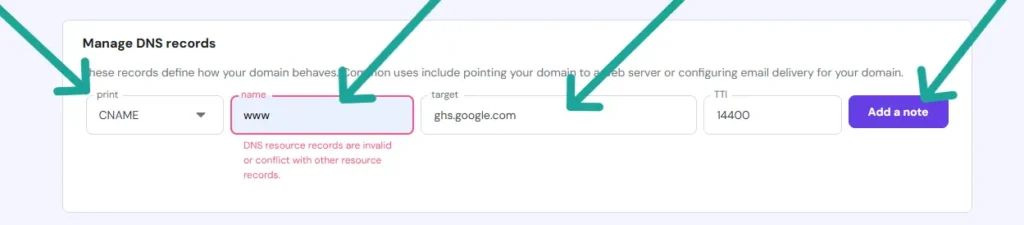
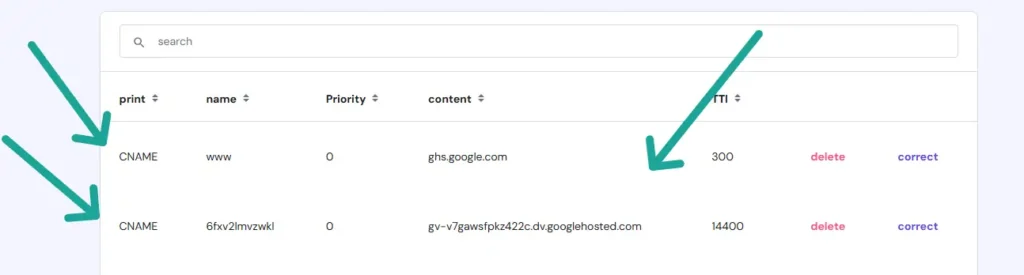
Verdienen Sie Blogger-Einkommen mit AdSense
So verdienen Sie als Blogger mit Adsense (Werbung) Geld

So verdienen Sie mit Blogger Geld, indem Sie Adsense-Anzeigen platzieren. Gehen Sie zum Menü „Einnahmen“. Wenn Sie kein AdSense-Konto haben, müssen Sie zuerst eines erstellen. Und senden Sie Ihre Website, um zu prüfen, ob sie die Adsense-Kriterien erfüllt.
Adsense-Antrag fehlgeschlagen, was tun? - Kriterien, die Sie zum Bestehen von Adsense verpflichten
- Der Blog sollte mindestens 3–6 Monate aktiv sein.
- Es sollten 10–15 hochwertige Artikel (1.000 Wörter oder mehr) vorhanden sein.
- Der Inhalt ist einzigartig und von niemandem kopiert.
- Schreiben Sie Ihren eigenen interessanten Inhalt
- Platzieren Sie keine Anzeigen vor Adsene
- Die Site sollte klar und leicht verständlich aufgebaut sein, beispielsweise mit Menüs und Suchschaltflächen, sodass Benutzer problemlos zu den verschiedenen Seiten durchklicken können.
- Erstellen Sie eine „Über uns“- oder „Datenschutzrichtlinie“-Seite.
- Wichtig: Enthält keine Inhalte, die Urheberrechte verletzen, 18+, Glücksspiel.
- Die Überschriften sollten in einer leicht lesbaren Weise angeordnet sein, mit H1, H2 und H3 in dieser Reihenfolge.
Adsense-Anzeigenalternativen, wenn Sie nicht zugelassen sind
Vor- und Nachteile der Erstellung eines Bloggers
Vor- und Nachteile von Blogger.com
- 100% kostenlos nutzbar – Keine Hosting- oder monatlichen Gebühren
- Gehostet von Google – Hohe Sicherheit und stabile Server
- Einfach zu verwenden – Für Anfänger geeignet. Keine Programmierkenntnisse erforderlich
- Unterstützt Google AdSense – Kann leicht Einnahmen durch Werbung generieren
- Gute grundlegende SEO – Blogger hat ein System Permalinks, Meta-Tags und Sitemap Machen Sie es verfügbar
- Sie müssen sich nicht um die Sicherheit kümmern – Weil Google alles verwaltet.
- Unterstützung für die Verbindung privater Domänen – Kann .com-, .net- und .org-Domänen verwenden.
- Weniger anpassbar – Weniger Design- und Plugin-Optionen als WordPress
- Funktionseinschränkungen – Zusätzliche Plugins wie WordPress können nicht installiert werden.
- Unflexibles Design – Für die Bearbeitung des Designs sind HTML und CSS erforderlich.
- Google kontrolliert alles – Wenn Sie gegen die Regeln verstoßen, können Sie ohne Vorwarnung gesperrt werden.
- Nicht geeignet für große Unternehmenswebsites – Wenn Sie eine Website mit vielen Funktionen möchten, reicht Blogger möglicherweise nicht aus.
- Keine häufigen Updates – Google hat Blogger nicht so weit weiterentwickelt wie WordPress.
Erstellen Sie einen Blogger mit WordPress
Was ist der Unterschied zwischen Blogger und WordPress?
| ✔ Blogger | ✔ WordPress.org |
|---|---|
| Kostenlos und von Google gehostet | Sie müssen über ein eigenes Webhosting verfügen. |
| Einfach zu bedienen, für Anfänger geeignet | Flexibler, mit vielen Plugins und Themes |
| Eingeschränkte Anpassung | Vollständig anpassbar |
| Geeignet für persönliche Blogs | Geeignet für Unternehmens-/Organisationswebsites |